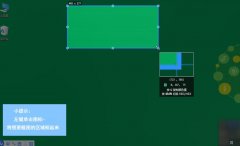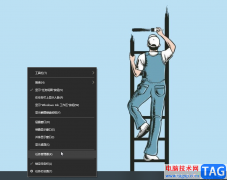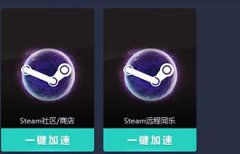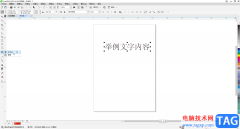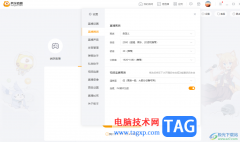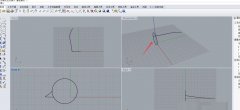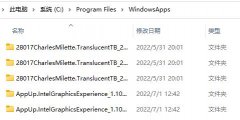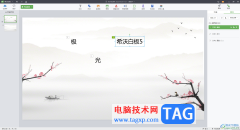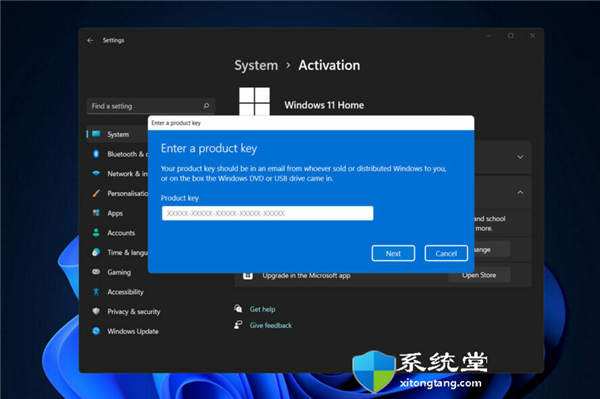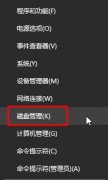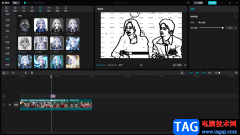edge浏览器是一款由微软公司开发的一款网页浏览软件,它是win10系统默认使用的浏览器软件,为用户带来了很好的功能体验,让用户在流畅的环境下上网,所以大部分用户都会选择使用edge浏览器,当用户在电脑上开启edge浏览器后,会发现浏览器打开了两个页面,其中一个页面为设置的主页,另一个页面是欢迎界面,用户想要将欢迎界面取消,应该怎么来设置呢,其实这个问题用户打开系统设置窗口,接着在系统页面上找到通知和操作选项卡,随后关闭其中的显示windows欢迎体验界面选项即可解决问题,那么接下来就让小编来向大家分享一下edge浏览器开启后弹出欢迎使用界面的关闭方法吧,希望用户能够喜欢。
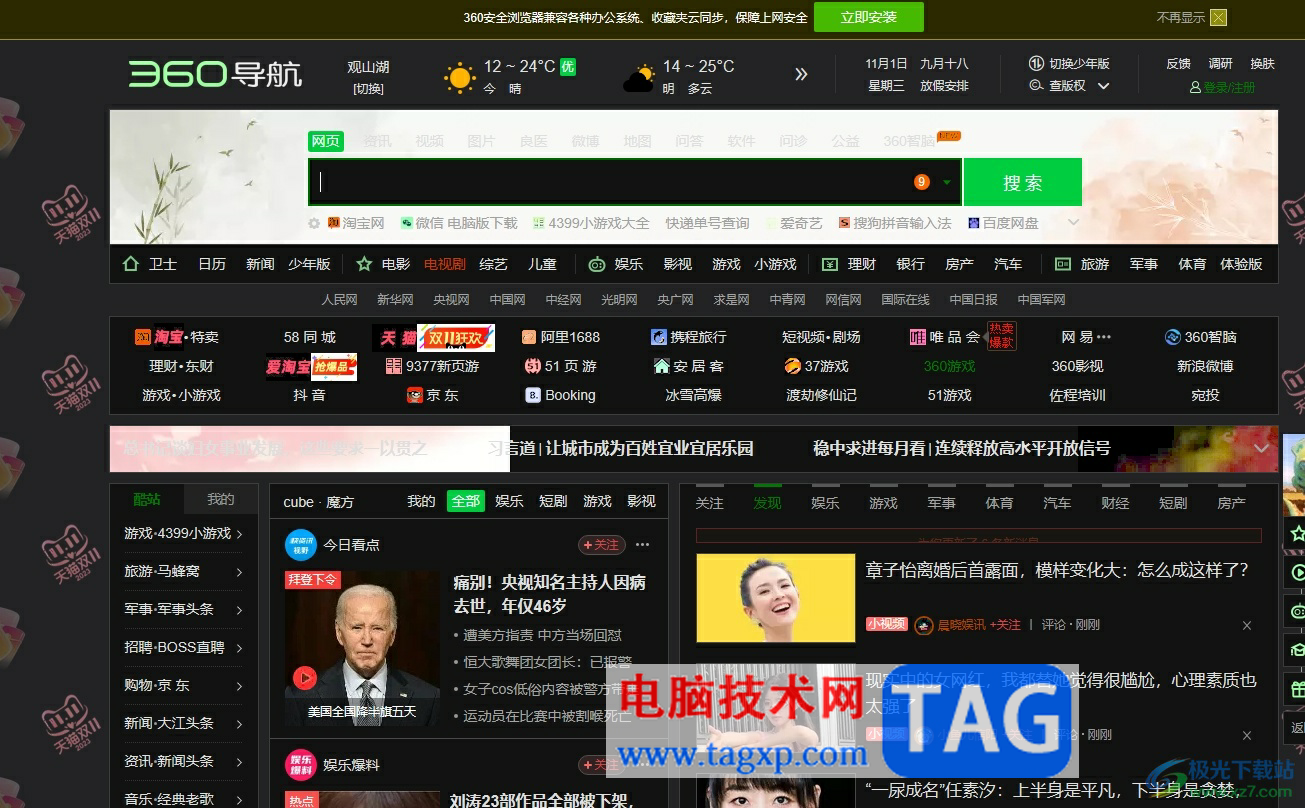
方法步骤
1.用户在电脑上打开edge浏览器软件,可以看到同时开启的主页和欢迎使用界面
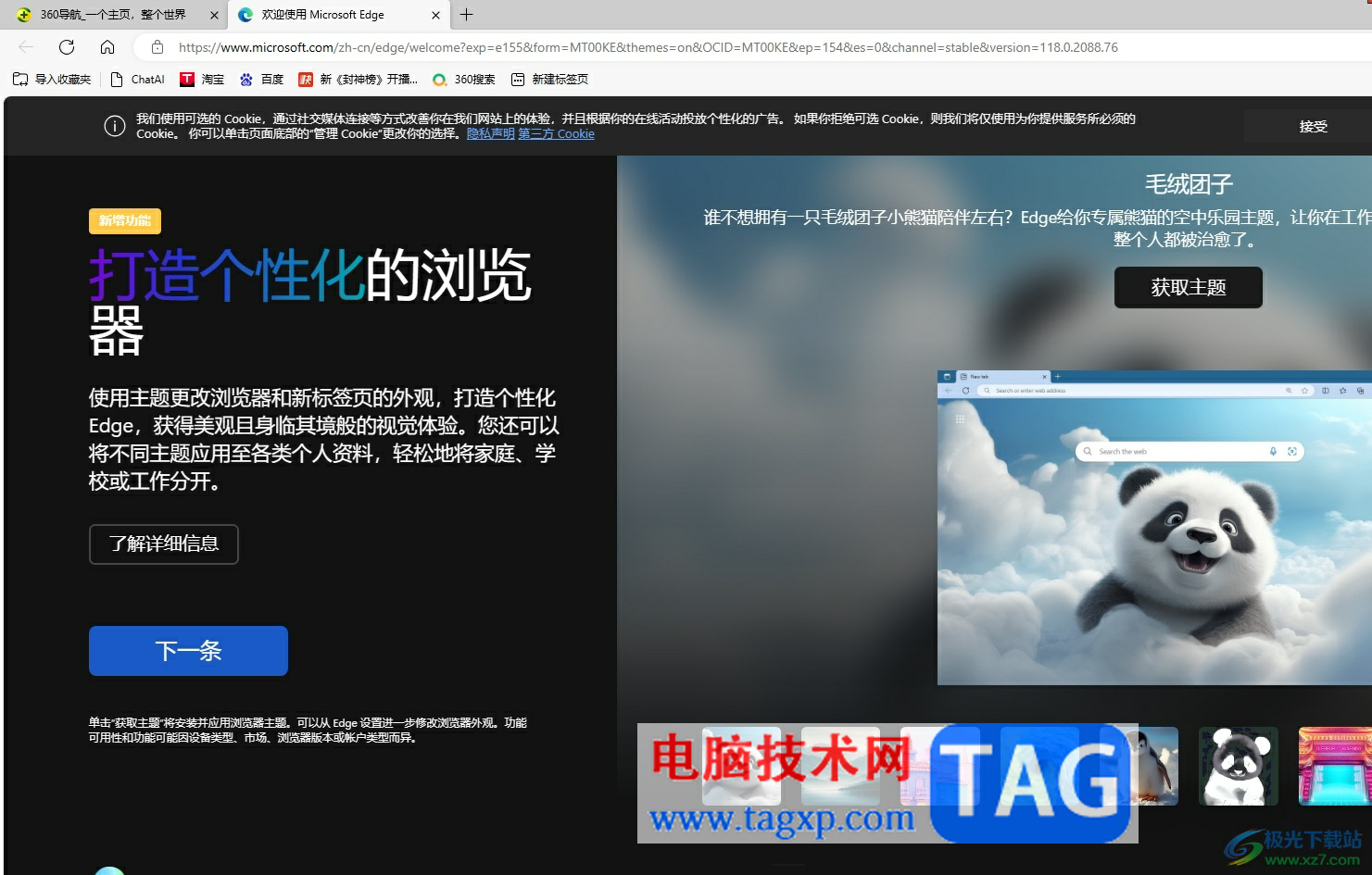
2.这时用户点击桌面左下角的开始图标,弹出开始面板后,用户点击设置图标
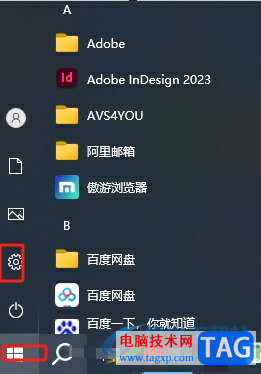
3.进入到系统设置窗口中,用户选择其中的系统选项,页面将会发生切换
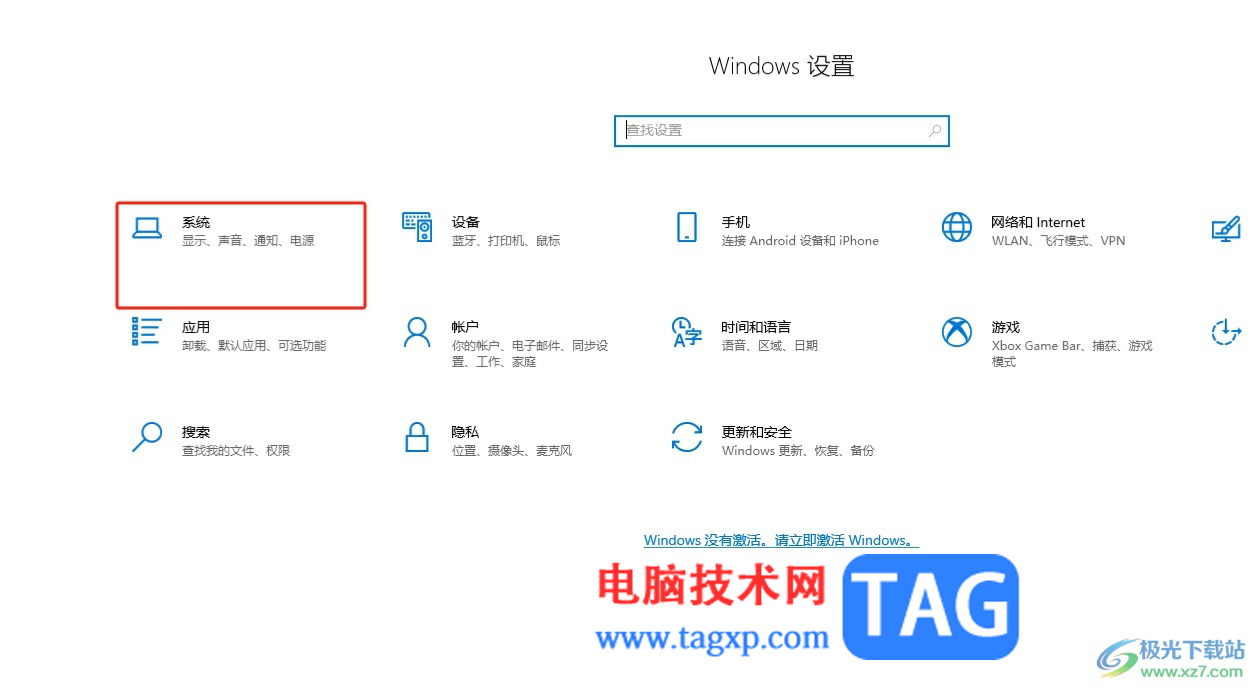
4.进入到系统窗口中,用户在左侧的选项卡点击通知和操作选项卡
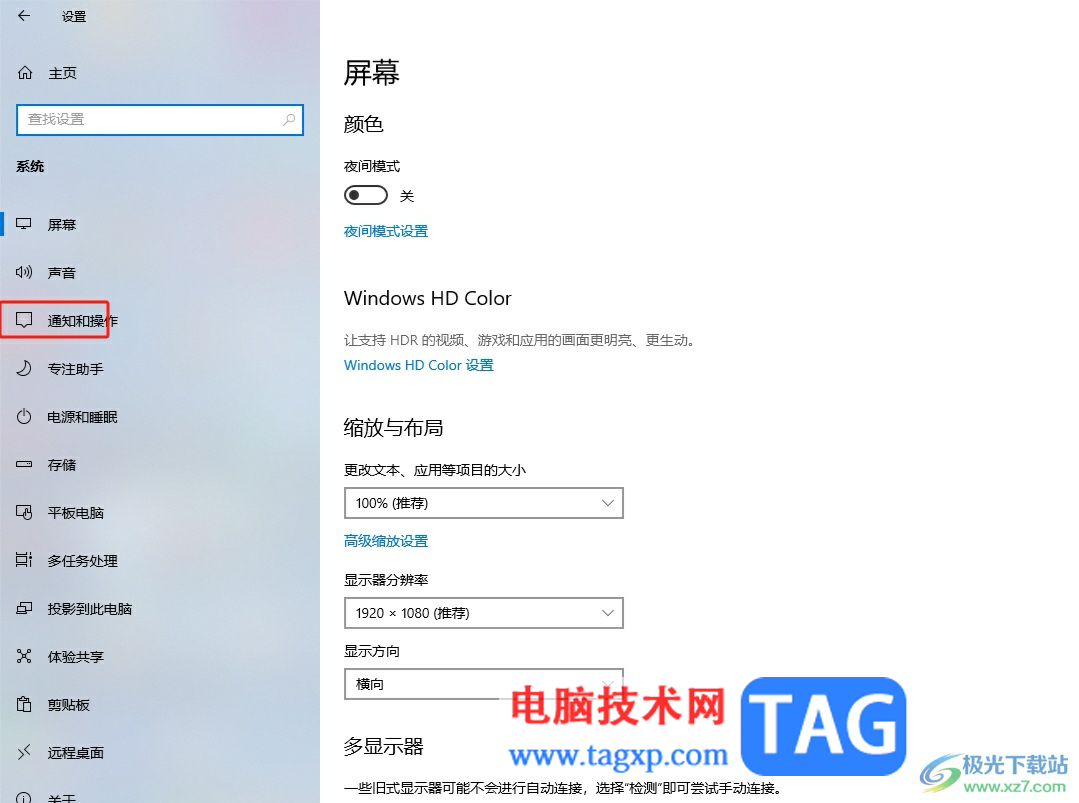
5.接着在右侧的通知板块中,用户取消勾选更新后向为显示欢迎使用windows体验选项即可解决问题

6.最后用户重启edge浏览器后,会发现只打开了主页,欢迎使用界面不再显示出来了
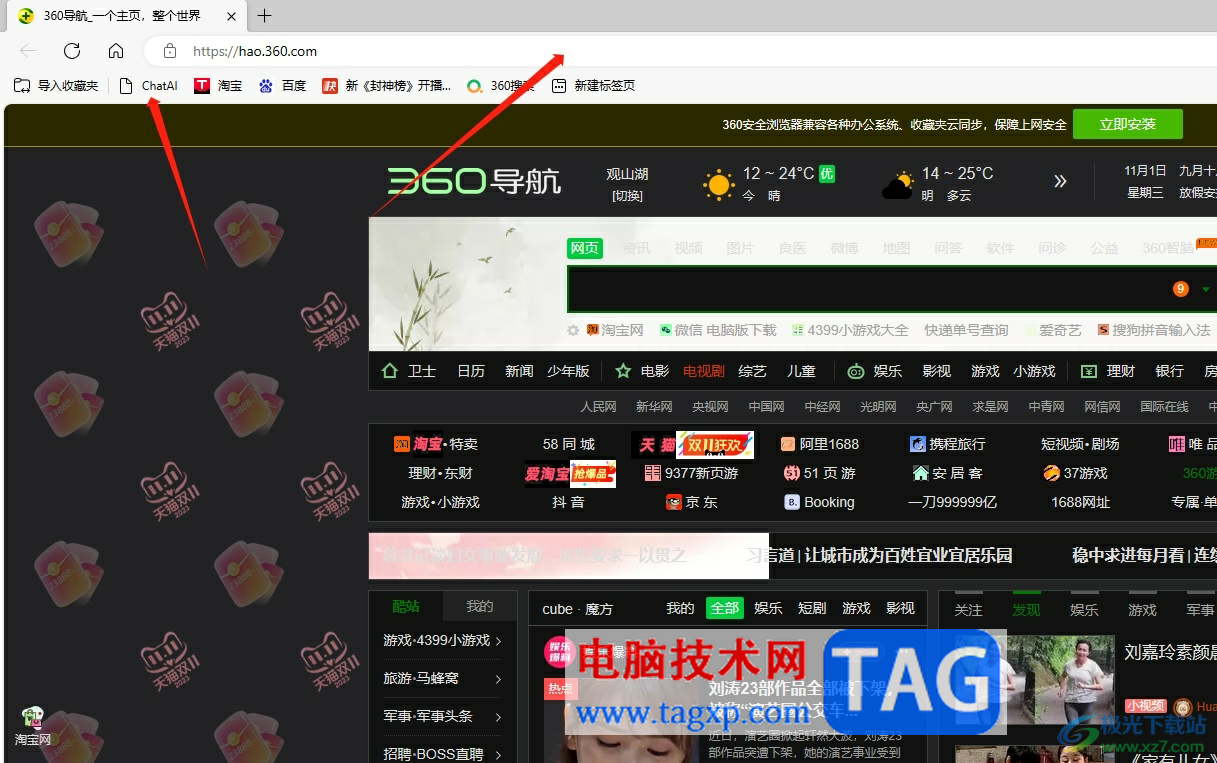
以上就是小编对用户提出问题整理出来的方法步骤,用户从中知道了大致的操作过程为点击开始——设置——系统——操作和通知——关闭更新后向为显示欢迎使用windows体验选项这几步,方法简单易懂,因此感兴趣的用户可以跟着小编的教程操作试试看。